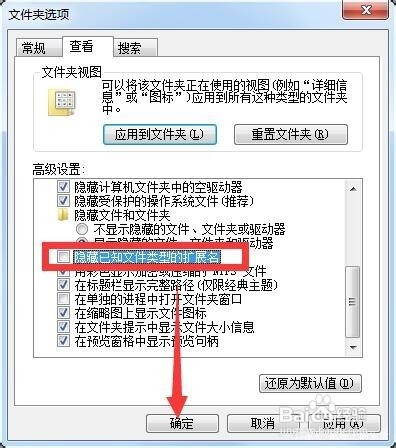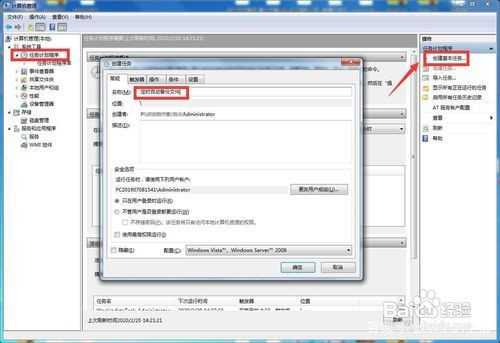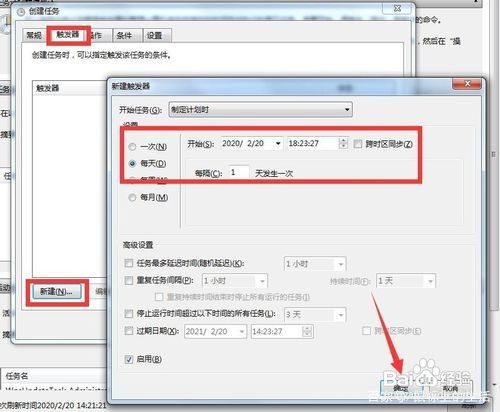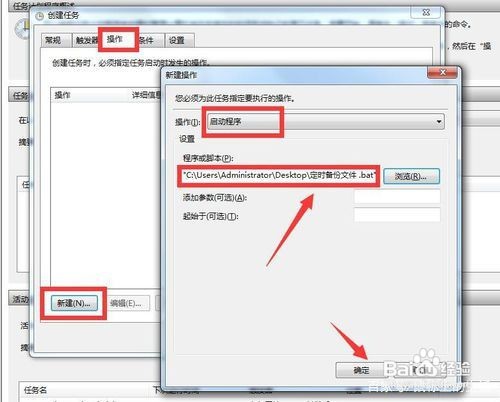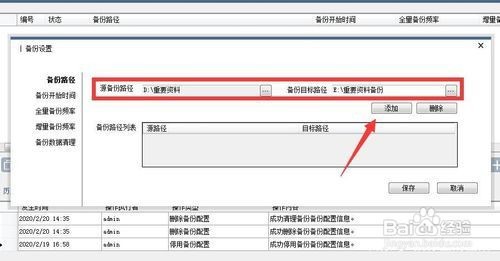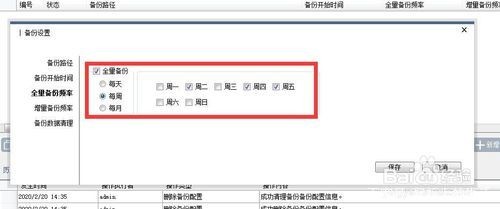电脑文件怎么备份 如何设置自动备份电脑文件
1、最简单的方法,就是通过DOS命令+任务计划来实现。首先,我们利用DOS命令创建如图所示的备份计划。
2、接下来我们需要显示出文件的扩展名,如图所示,在“文件夹选项”窗口中 ,清除勾选“隐藏已知文件的扩展名”选项。
3、接下来我们将之前所创建的文本文件的后辍修改成“bat”格式,这是一种可自动运行的批处理文件,其中的DOS备份文件命令将自动执行。
4、然后我们需要创建一个任务计划,用于定时自动执行批处理实现电脑文件备份功能。如图所示,设置任务计划名称。
5、“新建触发器”界面,设置任务开始执行的时间。
6、“新建操作”界面中,选择想要启动的程序或批处理文件。
7、设置完成后,就可以保存退出后,在确保任务计划正常启动的情况下,在特定的时间,将自动执行批处理并完成电脑文件的备份操作。
8、除了以上方法,我们也可以借助大势至电脑文件备份系统来实现定时备份电脑文件的操作。如图所示,右击界面空白处,从右键菜单中选择“新建”项。
9、从打开的“新建任务”窗口中,我们可以设备想要进行备份的文件,同时还可以设置备份文件存放的位置,在此可以设置多组文件存放位置。
10、如图所示,切换到“备份时间”选项卡,在踊辽嚏囱此我们可以设置备份文件的开始时间,同时还可以针对“增量备份”或“全量备份”进行设置,可以设置其备份的频率。
11、当整个备份计划配置完成后,我们就可以将其添加到计划列表中,在此可以添加多个备份计划,右击相应的备份计划,就可以启动计划任务了。
12、除了可以实现电脑文件的正常备份及恢复操作外,我们还可以针对操作系统中的注册表或组策略进行备份操作,旎髂坑若同时还可以对操作系统关键信息进行备份操作。此外,也可以对所备份的文件进行管理及迁移操作,从而确保电脑文件的安全。
声明:本网站引用、摘录或转载内容仅供网站访问者交流或参考,不代表本站立场,如存在版权或非法内容,请联系站长删除,联系邮箱:site.kefu@qq.com。
阅读量:41
阅读量:59
阅读量:89
阅读量:58
阅读量:29